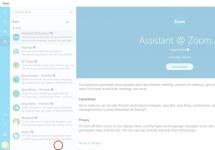Каждый настоящий майнкрафтер хоть раз ставил моды, ведь они могут добавить абсолютно что угодно, главное выбрать самый интересный. Но проблема в том, что как их устанавливать знают далеко не все. Поэтому и появился данный гайд: Как установить моды в Minecraft !
Видео гайд:
Гайд будет для версии и выше (1.6.*, 1.7.*, 1.8.* 1.9.* и так далее), ведь раньше было немного по другому.
(На картинки можно нажимать, они примут свой полный размер)
1) Скачиваем и устанавливаем , если вы используете что-то другое. Он намного лучше, почитать про особенности можно на нашем сайте на странице лаунчера, для установки модов он хорош тем, что Forge (Если не знаете что это, далее в статье будет он описан) можно установить в один клик.
2) Выбираем мод который хотите установить, у нас есть каталог: . Запоминаем под какую версию игры он разработан, у нас на примере будет Plants Vs Zombies: Minecraft Warfare 1.7.10, то есть версия 1.7.10.
3) Заходим в лаунчер, и выбираем версию Forge (Это промежуточный мод, который обрабатывает все другие) под ту версию, под которую вы выбрали мод (В нашем случае Forge 1.7.10) и нажимаем "Установить", далее ждём завершения установки и первого запуска.

4) Далее приступаем к установке самого мода, для этого в лаунчере нажимаем на кнопку "Открыть папку" и вам откроется папка со всеми файлами игры.

5) Находим папку "mods " (Она появится сама, если её нет, то вы не установили Forge, но можете попробовать создать вручную, если вы уверены что Forge установлен) и копируем туда файл мода, у него будет расширение.jar или.zip (Возможно он будет запакован в.rar, значит его нужно распаковать и перенести файл с нужным расширением в папку).

6) Снова запускаем из лаунчера нужный Forge. Чтобы убедится, что мод нормально работает, в главном меню, нажимаем кнопку mods и видим там новый мод:

Готово, теперь можно играть с новым модом! Надеемся, теперь вам понятно, как установить мод в Майнкрафт !
Майнкрафт постоянно претерпевает изменения, а потому у пользователей имеются различные версии игры. Процесс установки модов в Майнкрафте несколько отличается для разных версий, однако в целом он схож для каждой из них и довольно прост.
Как установить моды на Майнкрафт 1.5.2
Чтобы поставить моды в Майнкрафте 1.5.2 на компьютер, необходимо найти папку "bin" в каталоге установленного клиента.
Если на вашем компьютере установлен Windows 7, Vista, 8, необходимо перейти по пути С:/Usеrs/"Имя пользователя"/AрpData/Rоaming/.minеcraft/bin.
С операционной системой Windows XP нужно зайти в С:/Dоcuments аnd Settings/"Имя пользователя"/Аpplication Dаta/.mineсraft/bin.
Имя пользователя у каждого разное, это имя вашего текущего профиля на компьютере. Если вы его не меняли, по умолчанию обычно это марка вашего устройства.
Зайдя в папку "bin", найдите файл minеcraft.jar.
Если вы являетесь недостаточно опытным пользователем ПК и боитесь что-нибудь испортить во время установки модов, настоятельно рекомендуем предварительно скопировать папку minеcraft.jar и сохранить ее в другом месте, чтобы можно было восстановить все данные исходного состояния игры.
Чтобы внести изменения, откройте файл в папке игры при помощи любого архиватора, нажав на него правой кнопкой мышки. Одновременно запустите архив скачанного мода в другом окне. Выделите все файлы и перенесите их в minеcraft.jar при помощи команд копирования и вставки. Найдите файл META-INF и удалите его. Без этого действия вместо игры вы увидите только черный экран.
После того, как вы установите моды в Майнкрафте по инструкции, вы можете просто запустить клиент и наслаждаться новыми возможностями.
Важно учесть, что с модами в Майнкрафте версии 1.5.2 и выше вы не сможете пользоваться дополнительными текстурпаками, иначе использование новых возможностей будет запрещено, хотя формально они будут присутствовать в игре.
Как установить моды на Майнкрафт 1.6.4
Чтобы поставить моды на Майнкрафт 1.6.4, следует проделать примерно то же самое, что и в предыдущем случае. Разница заключается лишь в том, что при наличии в папке мода вкладки "resources" необходимо сделать следующее:
Открыть папку"resources", выделить все файлы в ней при помощи мыши, скопировать и вставить ее в одноименную папку в игровом каталоге;
Скопировать файлы мода за исключением вышеназванной папки и перенести их в minecraft.jar, открытый при помощи архиватора;
Удалить meta-inf.
После завершения установки закрыть все открытые диалоговые окна и пользоваться клиентом Майнкрафт.
Как установить моды на Майнкрафт 1.7.2
Обратите внимание на то, что большинство модов выпущено под версию игры Майнкрафт 1.5.2. Чтобы в клиенте с версией 1.7.2 и выше заработали дополнительные надстройки, нужно выбирать соответствующие версии модификаций.
Чтобы установить в Майнкрафте 1.7.2 мод, нужно изначально добавить в папку игры специальные утилиты ModLoader и AudioMod. Встраиваются они по той же схеме, что и обычные моды.
Для этого, если игра устанавливалась в папку, выбранную по умолчанию, зайдите в панель "Пуск", нажмите "Выполнить". В строку введите %appdata%/.minecraft.
Перед вами откроется папка игры, найдите в ней каталог "bin", а в нем файл minecraft.jar. Нажмите на него правой кнопкой мыши и выберите "Открыть архив".
В другом диалоговом окне точно так же мышкой откройте архив мода, который хотите установить, и переместите все файлы в открытую папку игры.
Иногда архиватор просит подтверждения замены файлов, подтвердите свое согласие.
Если в minecraft.jar есть папка META-INF, удалите ее, чтобы клиент Майнкрафт 1.7.2 корректно работал после установки модов.
Как установить читы в Майнкрафте
Теперь вы знаете, на Майнкрафт различных версий полезные моды. Добавить читы, позволяющие получать неограниченное количество ресурсов, не умирать или не испытывать голод, вы можете тем же образом, что и моды.
Не забудьте правильно подобрать версию читов, они должны совпадать с версией клиента.
Как установить моды и читы на сервер Майнкрафт
Если вы являетесь владельцем сервера игры, то вам наверняка хочется сделать его более привлекательным для пользователей. Наличие дополнительных модов сыграют в этом существенную роль.
Для установки модов на сервер, откройте в папке игры при помощи архиватора minecraft_server.jar и перенесите в нее нужные файлы скачанных модов, предварительно проверив их антивирусом.
Чтобы не сбить какие-либо настройки или не потерять важные данные, рекомендуется перед установкой модов на сервер Майнкрафта сделать резервную копию папки minecraft_server.jar.
Таким образом, вы теперь знаете, как устанавливать моды в Майнкрафте 1.5.2 и выше, работать с модами на сервере и играть с читами. Можно смело отправляться за новыми приключениями в кубический мир любимой игры.
Здравствуйте, юные кубофилы. Сегодня я расскажу вам как установить мод на Minecraft (Майнкрафт). Сделать это очень просто, но надо знать некоторые нюансы.
Установка модов, работающих на Minecraft Forge
Этот способ подходит для подавляющего большинства модификаций, представленных на нашем сайте! Их отличие в том, что они используют Forge . Как его установить можно прочитать на странице скачивания.
Инструкция подходит для любой версии Minecraft: 1.5.2, 1.6.4, 1.7.2, 1.7.10 и других.
Итак, вы установили Forge и скачали нужный вам файл какого-либо мода. Он может быть с расширением jar или zip. В этом случае извлекать его из архива не требуется! Копируем мод (Правая кнопка мыши - Копировать).
Кликаем по круглой кнопке со значком Windows на панели.
Вводим или копируем в поиск текст: %appdata%.

Нажимаем на Enter. Открываем папку.minecraft и далее - mods.


Вставляем ранее скопированный файл модификации (Правая кнопка мыши - Вставить).
Установка завершена!
Как проверить?
Теперь, чтобы проверить правильно ли мы установили мод на Minecraft, необходимо запустить лаунчер. Проверьте выбран ли у вас профиль Forge и кликните играть.

На главном экране игры кликаем Mods и смотрим появился ли наш мод в списке.
Доброго времени суток уважаемые посетители сайта . Вы уже научились играть в майнкрафт и теперь хотите научиться устанавливать на него модификации. Поэтому в этой статье я расскажу вам как нужно устанавливать моды на minecraft с помощью программ ModLoader и Minecraft Forge .
Но сначала мы с вами разберемся что такое мод и зачем он нужен для игры. Моды - это дополнения к игре которые делают сами игроки, моды изменяют, дополняют и усовершенствую игру. Поэтому с ними на много интересней играть и сама игра некогда не надоест потому что каждый мод приносит в мир майнкрафт что-то новое. Например можно добавить машины, самолеты, новые мобов, биомы, миры, оружие, инструменты, броню и множество остальных вещей которые разнообразят и так интересный мир minecraft.
Где же взять эти моды? Спросите Вы. Ответ очень прост. На моем сайте ты можешь скачать любой разных версий.
Ну теперь приступим к самому описанию по правильной установке модов на игру. Для начала вам нужно установить эти моды ModLoader и MC Forge. Без них вам никак не обойтись, 95% всех модов нуждаются в установке этих дополнений которые нужны для установки и роботы модов.
На моем сайте ты сможешь найти в описании к каждому моду инструкцию по его установке. Потому как установка модов не является одинаковой, а есть индивидуальной.
И так продолжим. Если в описании к моду написано что для установки нужен Forge тогда качаем и устанавливаем его. С его помощью легче всего устанавливать моды на игру.
Разберем дальше установку с помощью forge
все по порядку:
1) Для этого нужно установить сначала этот софт;
2) Потом скачайте мод;
3) Теперь вам необходимо найти саму директорию с игрой майнкрафт:
- Для Windows XP - "C:/Documents and Settings/*Имя вашего профиля*/Application Data/.minecraft/"
- Для Windows 7,Vista - "C:/Users/*Имя вашего профиля*/AppData/Roaming/.minecraft/"
4) Находим в папке с игрой которая называется.minecraft другую папку mods
, она появляется после установки forge
5) Перенесите архив с скачанным модом или jar файл в папку mods
6) Запустите игру и MC Forge сам установит мод на игру.
Установка с помощью этой программы отличается тем что она проходит автоматически и является более простой.
Но если в описании к твоему любимому моду написано что он нуждаетесь в ModLoader тогда ознакомимся с установкой модов с помощью Модлоудера
:
1) С начало качаем и устанавливаем сам ModLoader.
2) Теперь тебе нужно опять найти папку и игрой minecraft:
Для Windows 7,Vista - "C:/Users/*Имя вашего профиля*/AppData/Roaming/.minecraft/bin"
Для Windows XP - "C:/Documents and Settings/*Имя вашего профиля*/Application Data/.minecraft/bin"
3) Зайди в папку bin в которой найдешь файл под названием minecraft.jar. В него ты и будешь устанавливать свои моды.
4) Открой minecraft.jar с помощью программ WinRaR или 7zip (это можно сделать нажав ПКМ по файлу и выбрав функцию "открыть с помощью")
5) Далее открой архив с модом и перекинь с заменой файлов его содержимое в середину файла minecraft.jar
6) После этих манипуляций удалить папку META-INF из minecraft.jar. Это нужно для того чтобы мод мог нормально работать.
Все теперь если ты сделал все верно могу тебя поздравить ты установил свой первый мод! Дальше ты сможешь просто запомнить эту информацию и устанавливать их самостоятельно или сохрани эту страницу чтоб всегда знать как нужно устанавливать моды .
Если что-то не понятно то можешь посмотреть видео:
Видео как установить мод на версию Minecraft 1.10, 1.9.4, 1.9, 1.8.9, 1.8.8, и 1.8 от нашего посетителя:
Но я думаю что и так все конкретно и хорошо описал в статье! Очень надеюсь что помог тебе решить вопрос об установке модов. Желаю приятной и интересной игры! Посещай мой сайт и дальше, я работаю для Тебя!